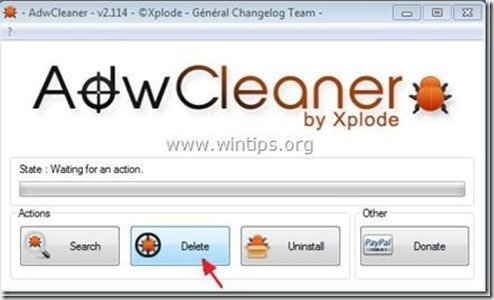Fjern vGrabber ondsinnet program og vGrabber toolbar hijacker
«vGrabber video downloader» er et program som – som utgiveren sier – hjelper brukere å laste ned og konvertere videoer til alle formater. Den» vGrabber » programmet er merket som skadelig fordi den prøver å hemmelighet laste ned og installere andre skadelige programmer uten å spørre brukeren tillatelse.
utgiveren tilbyr også «vGrabber community toolbar» for å hjelpe brukere laste ned og konvertere videoer Fra Nettet, men «vGrabber community toolbar» er en annen adware og kaprer program, samlet inne andre gratis programvare installasjonsprogrammer.
Når «vGrabber community toolbar» er installert på datamaskinen, endrer Det innstillingene for internett-søk, det endrer internett-hjemmesiden Til Conduit søkemotor (search.conduit.com) som utfører surfing omdirigeringer og viser annonser fra ukjente leverandører.
«vGrabber community toolbar» kan installeres på vanlige Nettlesere (Internet Explorer, Chrome eller Firefox) hvis en bruker ikke betaler oppmerksomhet når du installerer fri programvare (vanligvis).
for å fjerne «vGrabber video downloader» – programmet ,»vGrabber community toolbar» & gjenopprett nettleserens søkeinnstillinger, følg trinnene nedenfor:

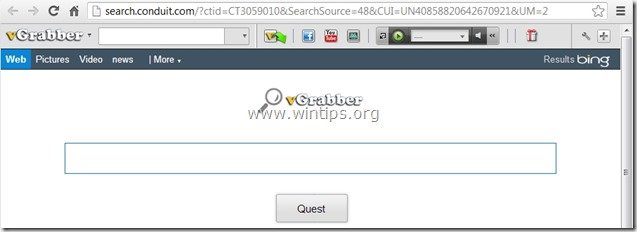
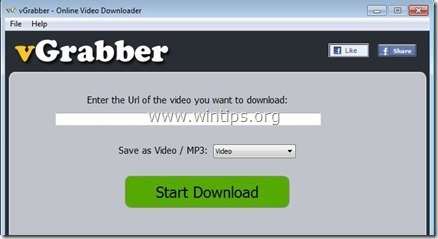
slik fjerner «vGrabber» programvare & «vGrabber community toolbar» fra datamaskinen:
Trinn 1. Avinstaller programmer som tilhører» Conduit » publisher Fra Kontrollpanelet.
1. For Å gjøre Dette, gå Til Start > Kontrollpanel.
{Start > Innstillinger > Kontrollpanel. (Windows XP))}

2. Dobbeltklikk for å åpne «Legg Til Eller Fjern Programmer» hvis Du Har Windows XP eller
«Programmer og Funksjoner» hvis Du Har Windows 8, 7 Eller Vista.
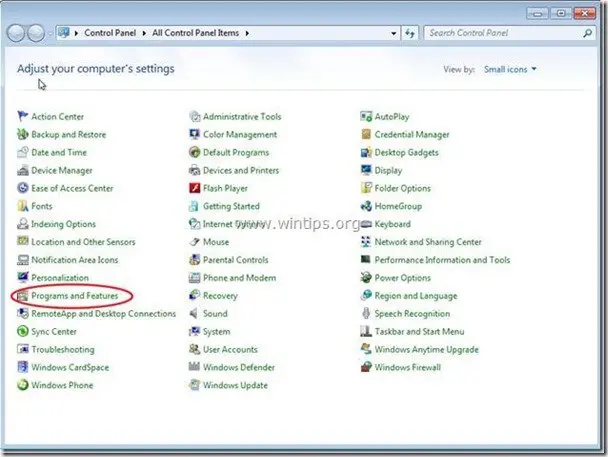
3. I programlisten finner og Fjerner / Avinstallerer du disse programmene:
a. vGrabber
b. Vgrabber Toolbar
c. Søk Protect by Conduit
D. Avinstaller et annet program installert fra» Conduit » utgiver.
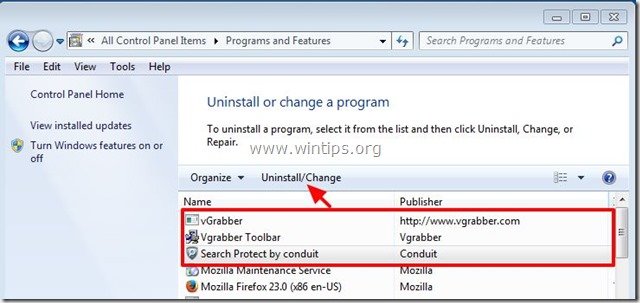
Trinn 2. Fjern manuelt «vGrabber community toolbar» & gjenopprett søkeinnstillingene for nettleseren din.
Internet Explorer, Google Chrome, Mozilla Firefox
Internet Explorer
slik fjerner du «vGrabber community toolbar» Fra Internet Explorer & gjenopprett Søkeinnstillinger For Internet Explorer .
1. Åpne Internet Explorer og deretter «Alternativer For Internett».
for Å gjøre DETTE fra IE fil-menyen, velg «Verktøy» > «Alternativer For Internett».
Merknad*: i DE nyeste versjonene av IE trykk på» Gear » – ikonet ![]() øverst til høyre.
øverst til høyre.
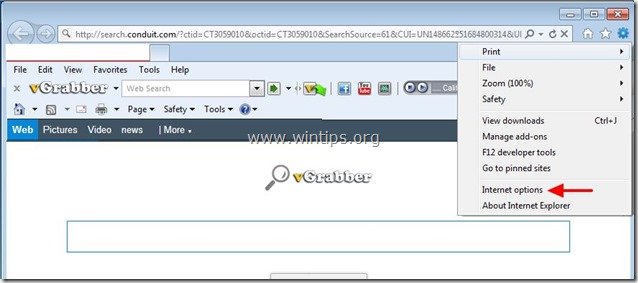
2. På» Generelt » – fanen, Slett «search.conduit.com» fra «Startside» – boksen og skriv inn din foretrukne Startside (f. eks. www.google.com)
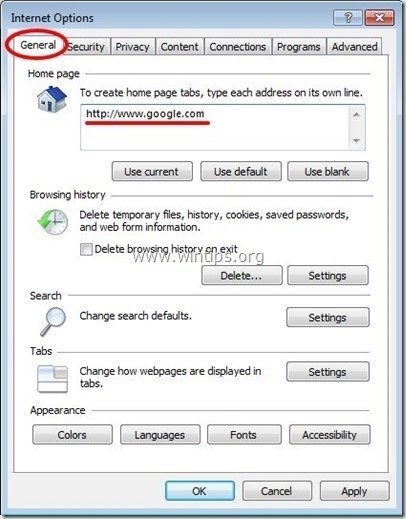
3. Trykk deretter på «Innstillinger» I Søkeseksjonen. *
Varsel*: Hvis Du vil endre søkeinnstillinger I Internet explorer mens du er i Internet Explorer-vinduet, trykker du bare på «Gear» – ikonet ![]() (øverst til høyre) og velger «Administrer Tillegg».
(øverst til høyre) og velger «Administrer Tillegg».
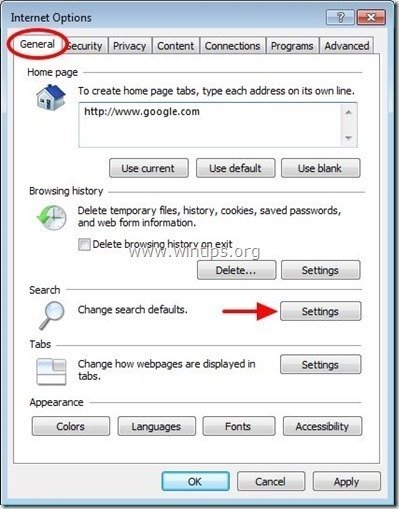
4. På» Søkeleverandører «alternativer, velg og» Angi som standard » en annen søkeleverandør enn «Vgrabber Tilpasset Nettsøk».
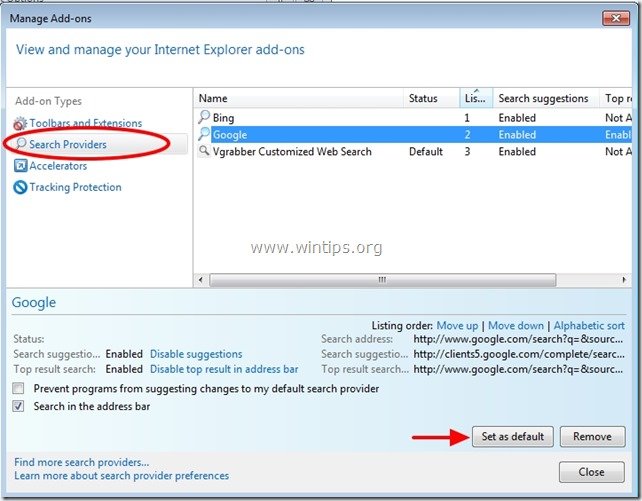
5. Velg den «Vgrabber Tilpasset Nettsøk» og klikk Fjern.
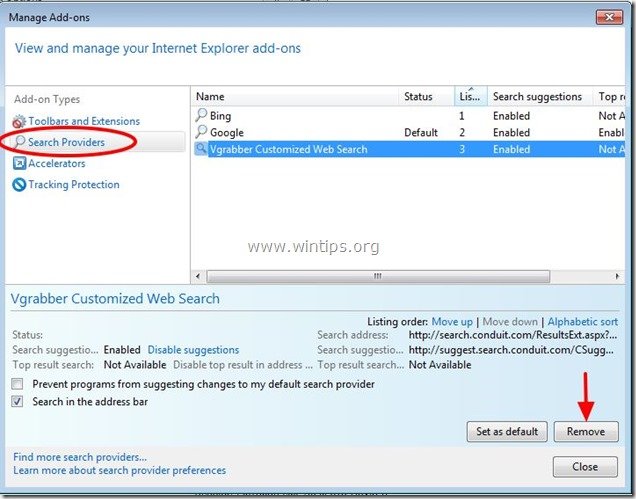
6. Velg «Verktøylinjer og Utvidelser» på venstre rute og deretter velge og deaktivere (en etter en) alle uønskede Verktøylinjer Og utvidelser Fra Conduit Ltd.:
En. Vgrabber Verktøylinje
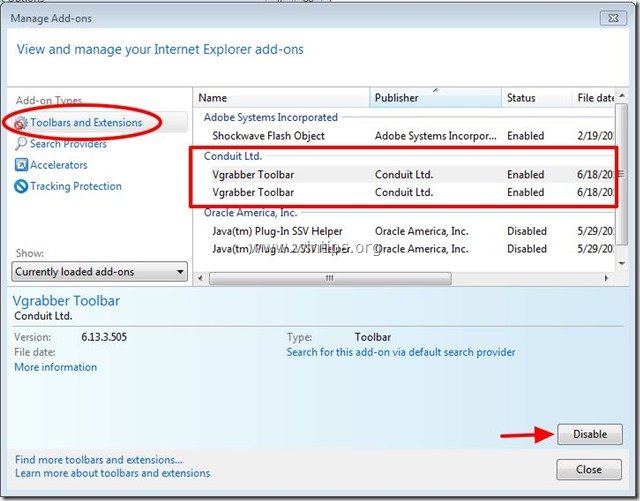
7. Lukk Alle Internet Explorer-vinduer og gå videre Til Trinn 3.
Google Chrome
slik fjerner du «vGrabber community toolbar» Fra Chrome & gjenopprett google Chrome-søkeinnstillinger
1. Åpne Google Chrome og gå til chrome-menyen ![]() og velg «Innstillinger».
og velg «Innstillinger».
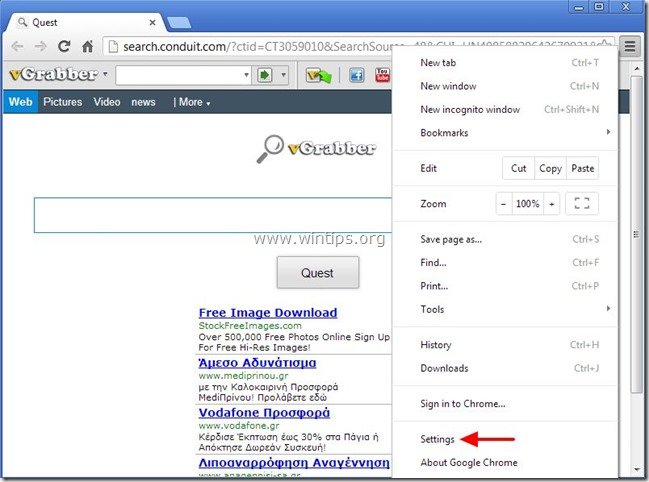
2. Finn delen «ved oppstart» og velg «Angi Sider».
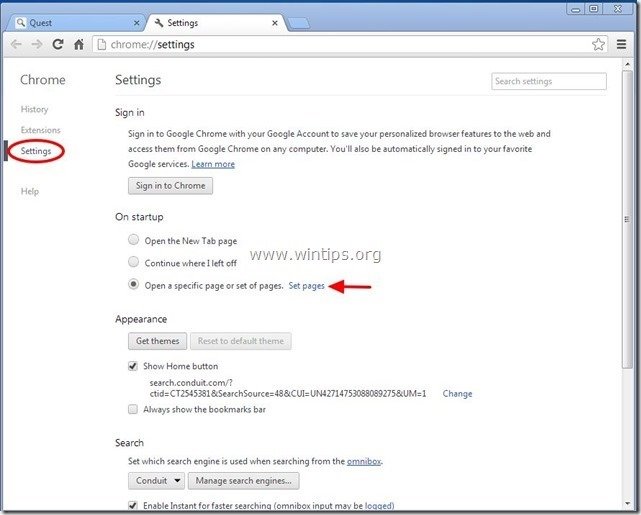
3. Slett «search.conduit.com» fra oppstartssider ved å trykke på» X » – symbolet til høyre.
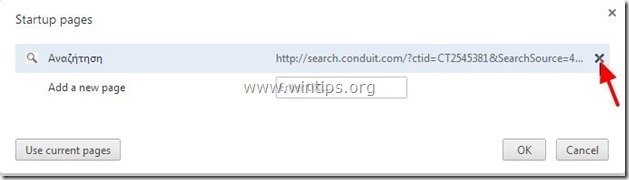
4. Angi ønsket oppstartsside (f. eks. http://www.google.com) og trykk «OK».
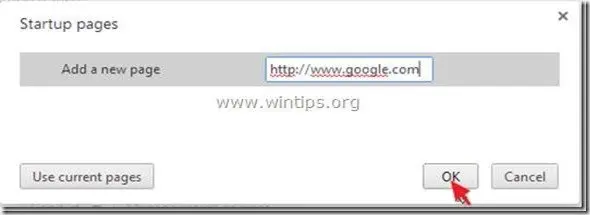
5. Under» Utseende «- delen, sjekk for å aktivere alternativet» Vis Hjem-knapp «og velg»Endre».
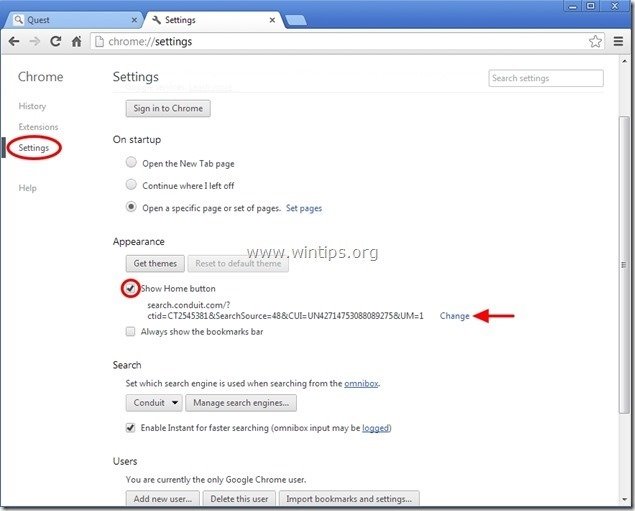
6. Slett «search.conduit.com» oppføring fra» Åpne denne siden » – boksen.
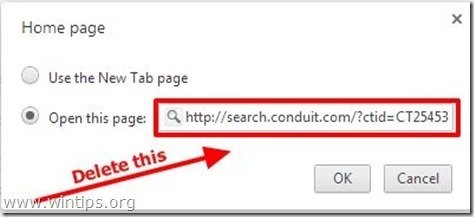
7. Skriv (hvis du vil) du foretrukket nettside for å åpne når du trykker på» Home page » – knappen (f.eks.google.com) eller la dette feltet stå tomt og trykk»OK».
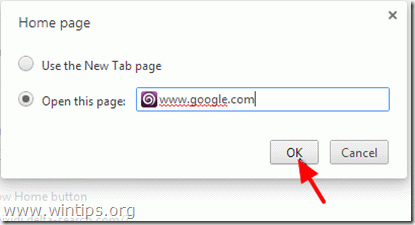
5. Gå til» Søk «- delen og velg «Administrer søkemotorer».
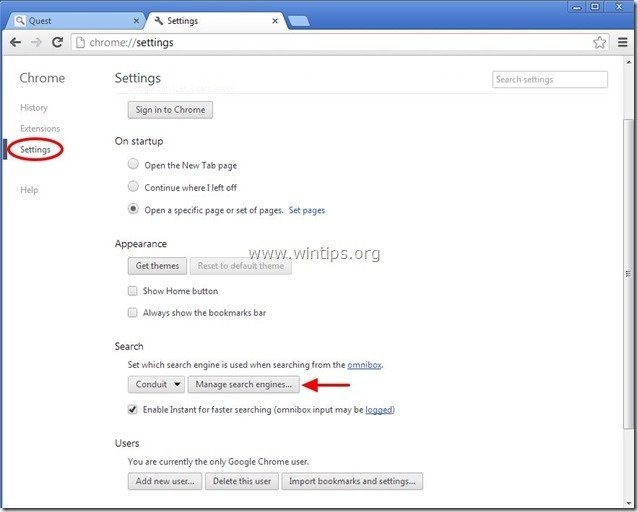
6. Velg din foretrukne standard søkemotor (F. Eks Google søk) og trykk «Gjør standard».
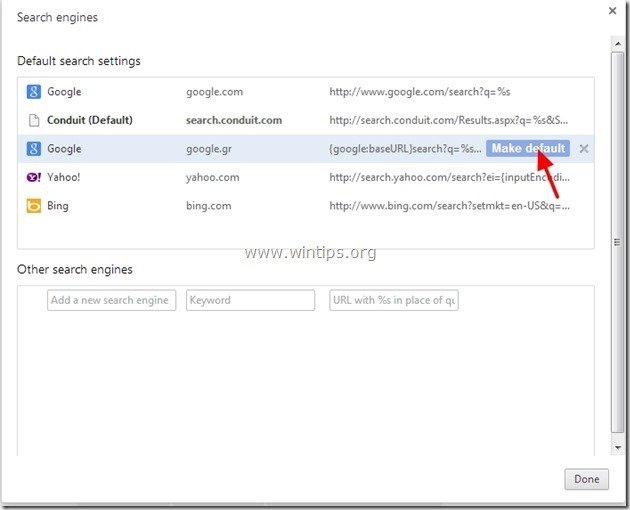
7. Velg deretter «search.conduit.com» søkemotor og fjerne den ved å trykke på» X » – symbolet til høyre. Velg » OK «for å lukke Vinduet» Søkemotorer».
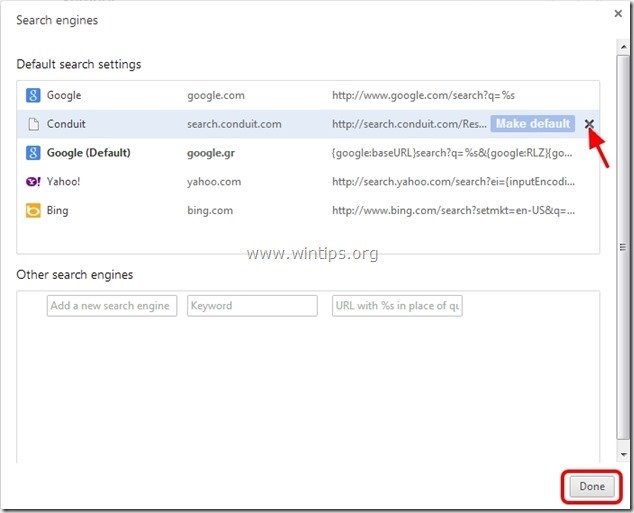
8. Velg «Extensions» til venstre.

9. I» Extensions «- alternativene fjerner du» Vgrabber » – utvidelsen ved å klikke på resirkuleringsikonet til høyre.
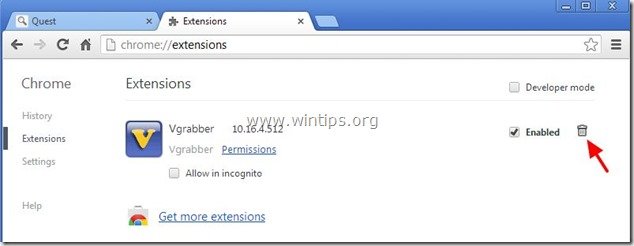
10. Lukk Alle Google Chrome-vinduer og fortsett Til Trinn 3.
Mozilla Firefox
slik fjerner du «vGrabber community toolbar» Fra Firefox & gjenopprett Firefox-søkeinnstillinger .
1. Klikk På» Firefox «menyknappen øverst til venstre I Firefox-vinduet og gå til «Alternativer».
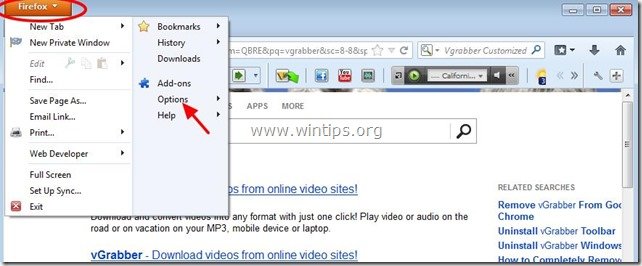
2. I» Generelt «- fanen sletter du» http://search.conduit.com «- siden fra» Hjemmeside » – boksen og skriver inn din foretrukne Hjemmeside (f.eks. http://www.google.com).
Trykk » OK » når du er ferdig.
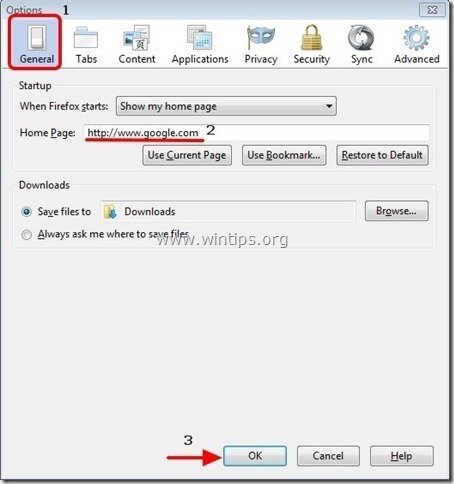
3. Fra Firefox-menyen, gå til «Verktøy» > «Administrer Tillegg».
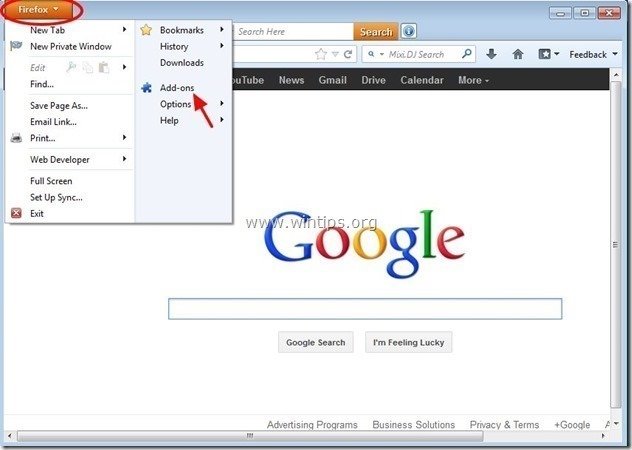
4. Velg «Extensions» til venstre og deretter sørge for at» Vgrabber » forlengelse finnes ikke.*
* hvis «Vgrabber» – utvidelsen eksisterer, trykk deretter På «Fjern» – knappen i den linjen.
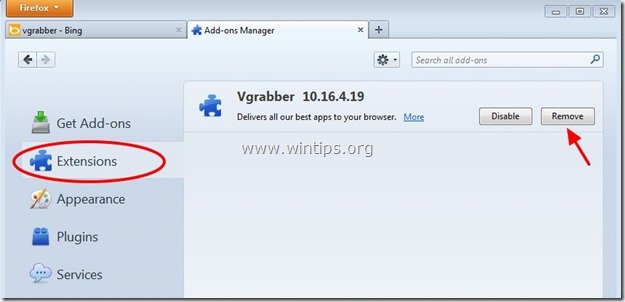
5. Velg «Plugins» til venstre og «Deaktiver «»Conduit Plugin» funnet der.
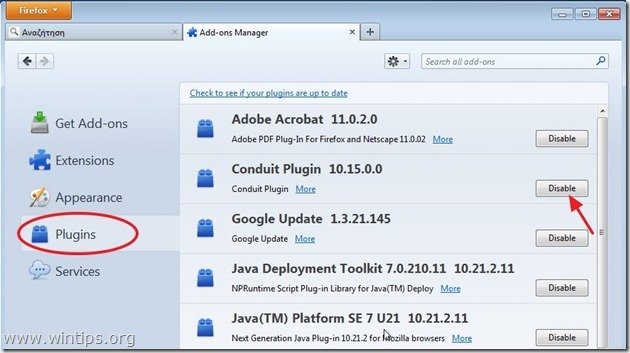
6. Lukk Alle Firefox-vinduer og fortsett til neste Trinn.
Trinn 3: Rengjør gjenværende registeroppføringer ved hjelp av «AdwCleaner».
1. Last ned og lagre «AdwCleaner» verktøyet til skrivebordet ditt.
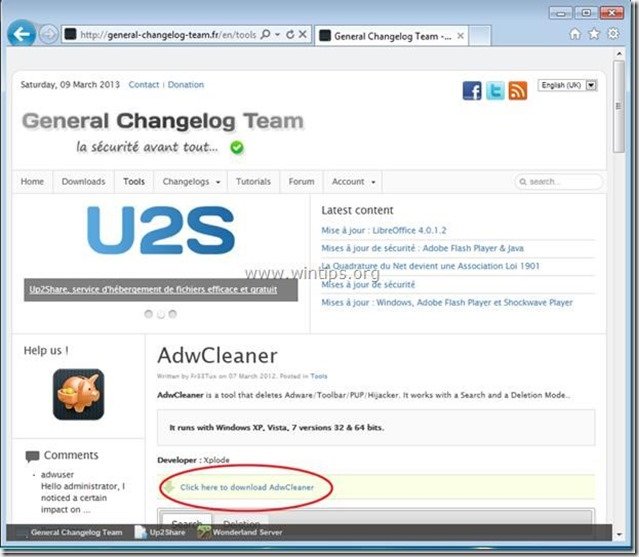
2. Lukk alle åpne programmer Og Dobbeltklikk for å åpne «AdwCleaner» fra skrivebordet.
3. Trykk På «Slett».
4. Trykk » OK » På «AdwCleaner-Informasjon» og trykk » OK » igjen for å starte datamaskinen på nytt.

5. Når datamaskinen starter på nytt, lukk» AdwCleaner » informasjon (readme) vindu og fortsett til neste trinn.
Trinn 4. Rengjør datamaskinen med RogueKiller
1. Last ned og lagre «RogueKiller» verktøyet på datamaskinen ‘ * (F.Eks Skrivebordet).
Merknad*: Last ned versjon x86 Eller X64 i henhold til operativsystemets versjon. For å finne operativsystemets versjon, «Høyreklikk» på datamaskinens ikon, velg » Egenskaper «og se på» Systemtype » – delen.
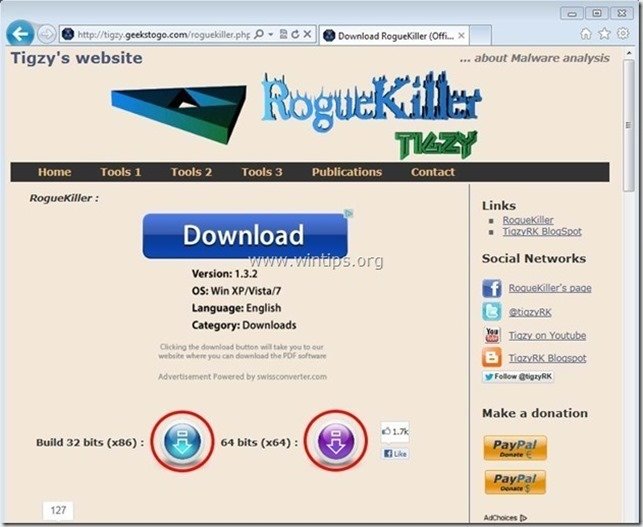
2. Dobbeltklikk for å kjøre RogueKiller.
3. La prescan å fullføre og trykk på» Scan » – knappen for å utføre en full skanning.

3. Når hele skanningen er fullført, trykk på» Slett » – knappen for å fjerne alle skadelige elementer funnet.
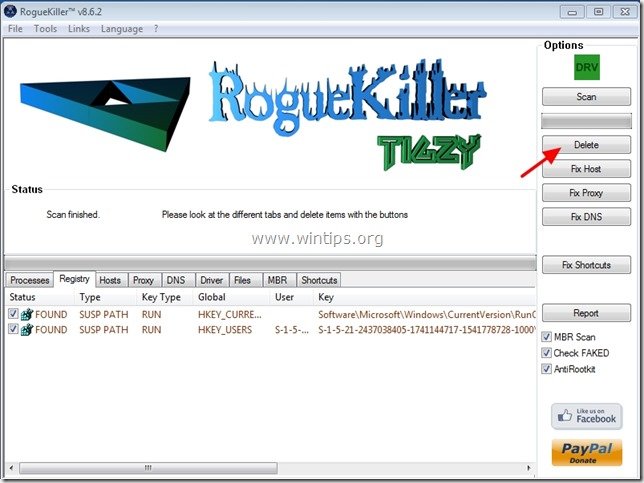
Trinn 5. Rengjør datamaskinen fra gjenværende ondsinnede trusler.
Laste ned og installere en AV de mest pålitelige gratis anti malware programmer i dag å rense datamaskinen fra gjenværende ondsinnede trusler. Hvis du ønsker å holde konstant beskyttet mot malware trusler, eksisterende Og fremtidige seg, anbefaler vi at Du installerer Malwarebytes Anti-Malware PRO:
Malwarebytes™ Protection
Fjerner Spyware, Adware & Malware.
Start Din Gratis Nedlasting Nå!
1. Kjør «Malwarebytes Anti-Malware» og la programmet oppdatere til den nyeste versjonen og skadelig database om nødvendig.
2. Når hovedvinduet» Malwarebytes Anti-Malware «vises på skjermen, velg alternativet» Utfør hurtigskanning «og trykk Deretter På «Scan» – knappen og la programmet skanne systemet for trusler.
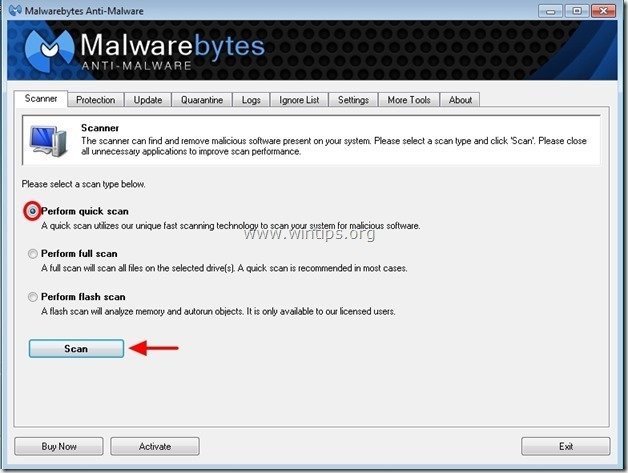
3. Når skanningen er fullført, trykk » OK «for å lukke informasjonsmeldingen og trykk deretter på» Vis resultater » – knappen for å vise og fjerne de ondsinnede truslene som er funnet.
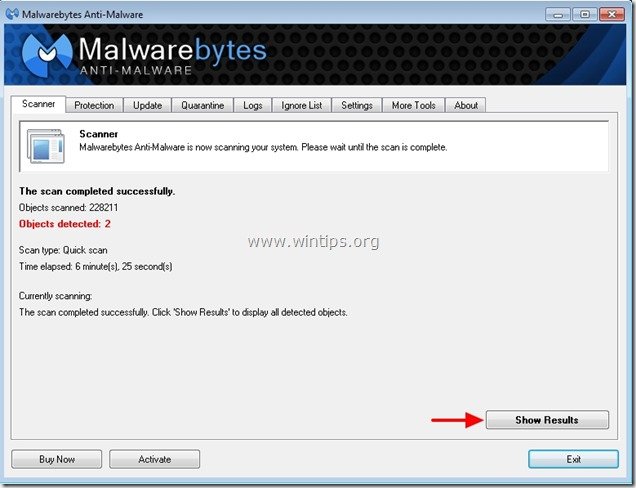
4. Ved vinduet» Vis Resultater «sjekk-bruk musens venstre knapp – alle infiserte objekter og velg deretter alternativet «Fjern Valgt» og la programmet fjerne de valgte truslene.
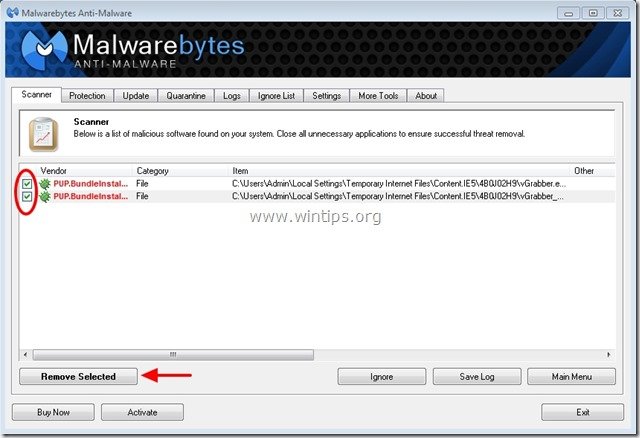
5. Når fjerningen av infiserte objekter prosessen er fullført, «Start systemet på nytt for å fjerne alle aktive trusler riktig»
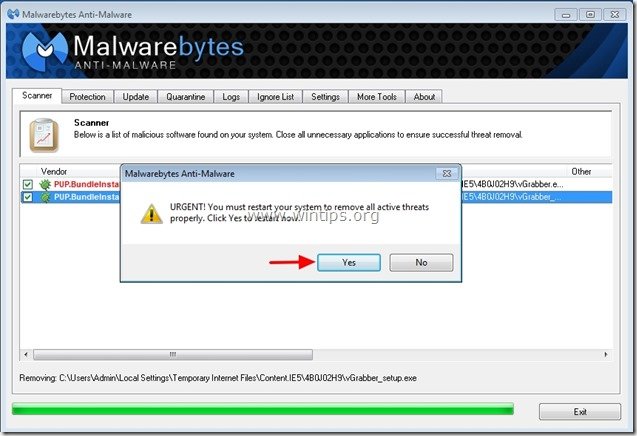
6. Fortsett til neste trinn.
Råd :for å sikre at datamaskinen er ren og trygg, utføre En Malwarebytes’ Anti-Malware full scan i windows «Sikkermodus».*
* for Å komme Inn I Windows Safe mode, trykk på» F8 » – tasten når datamaskinen starter opp, før Utseendet På Windows-logoen. Når «Windows Advanced Options Menu» vises på skjermen, bruk piltastene til å flytte Til Alternativet Safe Mode og trykk DERETTER PÅ «ENTER».
Trinn 6. Rengjør uønskede filer og oppføringer.
Bruk» CCleaner » – programmet og fortsett å rense systemet fra midlertidige Internett-filer og ugyldige registeroppføringer.*
* hvis du ikke vet hvordan du installerer og bruker «CCleaner», les disse instruksjonene.
Trinn 7. Start datamaskinen på nytt for at endringene skal tre i kraft og utfør en full skanning med antivirusprogrammet.

Vi ansetter
Vi leter etter deltids-eller heltidstekniske forfattere for å bli med i teamet vårt! Det handler om en ekstern posisjon som kvalifiserte teknologiforfattere fra hvor som helst i verden kan søke. Klikk her for mer informasjon.